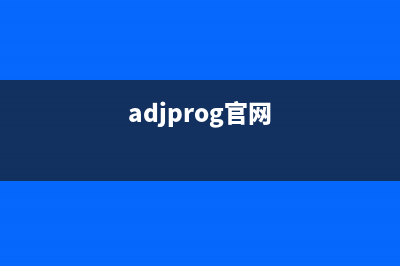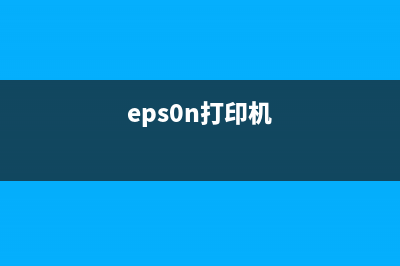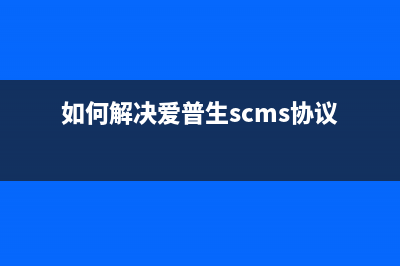打印机故障解决方法汇总(请参阅这些技巧,重新打开打印机)(打印机故障解决方式)
整理分享
打印机故障解决方法汇总(请参阅这些技巧,重新打开打印机)(打印机故障解决方式)
,希望有所帮助,仅作参考,欢迎阅读内容。内容相关其他词:
打印机故障解决方法视频,打印机故障解决方案,打印机故障解决方法,打印机故障解决方法视频,打印机故障解决的书籍,打印机故障解决方案,打印机故障解决方法,打印机故障解决方法
,内容如对您有帮助,希望把内容链接给更多的朋友!首先,我们需要检查打印机是否处于连接状态。如果打印机没有正确连接到电脑或网络,那么它是无*常工作的。我们可以通过以下几种方法来检查连接状态
1.检查打印机是否已经打开并连接到电源。
2.检查打印机是否正确连接到电脑或网络。
3.检查打印机是否已经安装了正确的驱动程序。
清除打印队列
如果打印机已经连接到电脑或网络,但是打印任务却无法完成,那么可能是因为打印队列中有未完成的任务。我们可以通过以下方法来清除打印队列
1.打开控制面板,选择“设备和打印机”。
2.右键单击打印机图标,选择“查看打印队列”。
3.选择未完成的任务,点击“删除”。

4.重新启动打印机,重新开始打印任务。
检查墨盒或墨粉盒
如果打印机无*常打印,可能是因为墨盒或墨粉盒已经用尽,需要更换。我们可以通过以下方法来检查墨盒或墨粉盒的状态
1.打开打印机盖子,取出墨盒或墨粉盒。
2.检查墨盒或墨粉盒的状态,如果已经用尽,需要更换。
3.如果墨盒或墨粉盒没有用尽,可以清理喷头或者重新安装墨盒或墨粉盒。
调整打印机设置
有时候,打印机无*常工作可能是因为打印机设置不正确。我们可以通过以下方法来调整打印机设置
1.打开控制面板,选择“设备和打印机”。
2.右键单击打印机图标,选择“打印机属性”。
3.选择“”选项卡,调整打印机设置。
4.重新启动打印机,重新开始打印任务。
通过以上几种方法,我们可以解决大部分打印机故障问题,重新打开打印机,完成打印任务。当然,如果以上方法都无法解决问题,我们也可以尝试重新安装打印机驱动程序,或者联系专业技术人员进行维修。